合成工作流程
在导入您项目所需的层后,合成工作流程的第一步是在“画布”中排列层,以大致勾勒项目的总体设计。在您为任何事物创建动画前,您应该确定布局,考虑合成中层的大小、放置以及旋转。
使用 Motion 编辑工具来执行基本布局任务:选择、移动、旋转、缩放、扭曲、裁剪、更改某个层的锚点,并操纵其投影。这些编辑工具在工具栏的左侧可见。当您选取编辑工具时,指定的屏幕控制开始在“画布”上可用;拖移这些控制以执行所选操作。
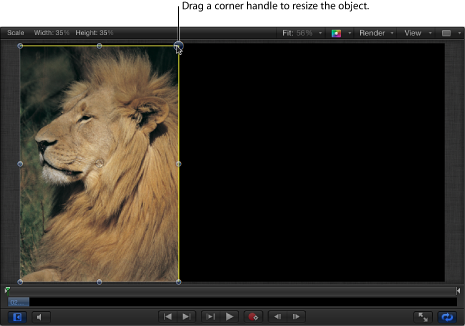
HUD 中的附加控制可让您更改每个所选层的不透明度、混合模式和投影设置。
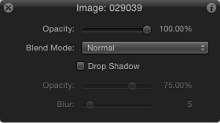
屏幕控制和 HUD 控制与“属性”检查器中显示的参数相符。在“画布”中做出的调整会同时更新到检查器和 HUD 中,反之亦然。例如,如果您正在使用“选择/变换”工具并通过在“画布”中拖移层的边角控制柄更改其缩放,则层在“属性”检查器中的“缩放”参数会更新。
当您开始对一个合成进行布局时,较好的开始方法是为项目创建一个静态布局,表示出项目在开始、结束或特定时刻的外观。除了操纵项目中层的几何图形以外,您也可以改变其不透明度以调整布局中重叠元素的合并方式。混合模式可让您进一步控制重叠层的外观,并基于下方的层的颜色突出最顶层的颜色或使其颜色风格化。
创建初始布局后,您可以激活已添加的层来在 Motion 中设定您的项目。有关激活层及其属性的更多信息,请参阅在 Motion 中进行关键帧设定。